Как найти потерянный Samsung Galaxy A03s
Рейтинг телефона:
- 1
- 2
- 3
- 4
- 5
(4.75 — 4 голосов)
Смартфон Samsung Galaxy A03s, как и любая другая вещь, может потеряться. Но, в отличие от условного кошелька, мобильное устройство имеет ряд функций, позволяющих найти Samsung Galaxy A03s. Сделать это удается далеко не всегда, но шанс есть у каждого пользователя, а потому важно иметь представление о способах поиска.
Как отследить Samsung Galaxy A03s по геолокации
Оптимальный способ, позволяющий найти устройство, заключается в использовании функции определения геолокации. Для удаленного доступа к ней нужно воспользоваться встроенным средством Find Your Phone или сторонним приложением.
Поиск через Find Your Phone
Каждый смартфон на базе Андроид, включая Samsung Galaxy A03s, оснащен сервисами Google. Один из них – Find Your Phone, который помогает найти утерянный гаджет. Для поиска понадобится:
Один из них – Find Your Phone, который помогает найти утерянный гаджет. Для поиска понадобится:
- Перейти на страницу https://www.google.com/android/find через браузер на любом устройстве, где есть доступ к интернету.
- Авторизоваться в своей учетной записи Google.
- В предложенном списке выбрать телефон.
Если на мобильном устройстве включена функция определения геолокации, на экране появится его местоположение. Кроме того, вы сможете выполнить ряд дополнительных действий:
- прозвонить;
- заблокировать устройство;
- очистить устройство.
Рекомендованной является первая опция, так как он позволяет запустить на смартфоне звуковой сигнал, который поможет обнаружить гаджет при нахождении в непосредственной близости от него. Если найти телефон не получится, то предлагается заблокировать устройство, чтобы злоумышленники не смогли получить доступ к персональной информации.
Использование сторонних приложений
Также найти потерянный телефон Samsung Galaxy A03s можно при помощи сторонних сервисов, среди которых стоит выделить:
- Bitdefender Mobile Security & Antivirus;
- Lost Android;
- Lookout;
- Prey Anti Theft и другие.

Все указанные программы, а также их аналоги, доступны для свободного скачивания в магазине приложений Google Play Маркет. Единственная загвоздка заключается в том, что поиск возможен только в случае предварительной установки софта. Постфактум обнаружить смартфон не получится.
Обращение в полицию
Телефон, который украли, можно при помощи правоохранительных органов. Причем этот способ помогает даже в том случае, если на мобильном устройстве отключена геолокация, так как местоположение определяется и по SIM-карте. Перед обращением в полицию подготовьте перечень необходимых документов, включая чек о покупке устройства, а также его IMEI. Кроме того, не забывайте, что правоохранительные органы помогут найти украденный Samsung Galaxy A03s, а не потерянный смартфон.
Важные условия поиска смартфона
Если потерял Samsung Galaxy A03s, то найти телефон получится только в том случае, если на мобильном устройстве активирована геолокация и работает интернет. Иначе ни Find Your Phone, ни любое другое приложение не сможет обнаружить гаджет. А полиция рассматривает исключительно заявления о краже смартфона.
А полиция рассматривает исключительно заявления о краже смартфона.
Поделитесь страницей с друзьями:
Если все вышеперечисленные советы не помогли, то читайте также:
Как прошить Samsung Galaxy A03s
Как получить root-права для Samsung Galaxy A03s
Как сделать сброс до заводских настроек (hard reset) для Samsung Galaxy A03s
Как разблокировать Samsung Galaxy A03s
Как перезагрузить Samsung Galaxy A03s
Что делать, если Samsung Galaxy A03s не включается
Что делать, если Samsung Galaxy A03s не заряжается
Что делать, если компьютер не видит Samsung Galaxy A03s через USB
Как сделать скриншот на Samsung Galaxy A03s
Как сделать сброс FRP на Samsung Galaxy A03s
Как обновить Samsung Galaxy A03s
Как записать разговор на Samsung Galaxy A03s
Как подключить Samsung Galaxy A03s к телевизору
Как почистить кэш на Samsung Galaxy A03s
Как сделать резервную копию Samsung Galaxy A03s
Как отключить рекламу на Samsung Galaxy A03s
Как очистить память на Samsung Galaxy A03s
Как увеличить шрифт на Samsung Galaxy A03s
Как раздать интернет с телефона Samsung Galaxy A03s
Как перенести данные на Samsung Galaxy A03s
Как разблокировать загрузчик на Samsung Galaxy A03s
Как восстановить фото на Samsung Galaxy A03s
Как сделать запись экрана на Samsung Galaxy A03s
Где находится черный список в телефоне Samsung Galaxy A03s
Как настроить отпечаток пальца на Samsung Galaxy A03s
Как заблокировать номер на Samsung Galaxy A03s
Как включить автоповорот экрана на Samsung Galaxy A03s
Как поставить будильник на Samsung Galaxy A03s
Как изменить мелодию звонка на Samsung Galaxy A03s
Как включить процент заряда батареи на Samsung Galaxy A03s
Как отключить уведомления на Samsung Galaxy A03s
Как отключить Гугл ассистент на Samsung Galaxy A03s
Как отключить блокировку экрана на Samsung Galaxy A03s
Как удалить приложение на Samsung Galaxy A03s
Как восстановить контакты на Samsung Galaxy A03s
Где находится корзина в Samsung Galaxy A03s
Как установить WhatsApp на Samsung Galaxy A03s
Как установить фото на контакт в Samsung Galaxy A03s
Как сканировать QR-код на Samsung Galaxy A03s
Как подключить Samsung Galaxy A03s к компьютеру
Как установить SD-карту на Samsung Galaxy A03s
Как обновить Плей Маркет на Samsung Galaxy A03s
Как установить Google Camera на Samsung Galaxy A03s
Как включить отладку по USB на Samsung Galaxy A03s
Как выключить Samsung Galaxy A03s
Как правильно заряжать Samsung Galaxy A03s
Как настроить камеру на Samsung Galaxy A03s
Как поставить пароль на Samsung Galaxy A03s
Как включить 5G на Samsung Galaxy A03s
Как включить VPN на Samsung Galaxy A03s
Как установить приложение на Samsung Galaxy A03s
Как вставить СИМ-карту в Samsung Galaxy A03s
Как включить и настроить NFC на Samsung Galaxy A03s
Как установить время на Samsung Galaxy A03s
Как подключить наушники к Samsung Galaxy A03s
Как очистить историю браузера на Samsung Galaxy A03s
Как разобрать Samsung Galaxy A03s
Как скрыть приложение на Samsung Galaxy A03s
Как скачать видео c YouTube на Samsung Galaxy A03s
Как разблокировать контакт на Samsung Galaxy A03s
Как включить вспышку (фонарик) на Samsung Galaxy A03s
Как разделить экран на Samsung Galaxy A03s на 2 части
Как выключить звук камеры на Samsung Galaxy A03s
Как обрезать видео на Samsung Galaxy A03s
Как найти другие телефоны на Андроид
Archos 45 Platinum
Samsung Galaxy Core LTE
LG P500 Optimus One (Black)
Samsung Galaxy M21s
Как найти потерянный Samsung Galaxy S21 Ultra
Рейтинг телефона:
- 1
- 2
- 3
- 4
- 5
(3. 76 — 17 голосов)
76 — 17 голосов)
Смартфон Samsung Galaxy S21 Ultra, как и любая другая вещь, может потеряться. Но, в отличие от условного кошелька, мобильное устройство имеет ряд функций, позволяющих найти Samsung Galaxy S21 Ultra. Сделать это удается далеко не всегда, но шанс есть у каждого пользователя, а потому важно иметь представление о способах поиска.
Как отследить Samsung Galaxy S21 Ultra по геолокации
Оптимальный способ, позволяющий найти устройство, заключается в использовании функции определения геолокации. Для удаленного доступа к ней нужно воспользоваться встроенным средством Find Your Phone или сторонним приложением.
Поиск через Find Your Phone
Каждый смартфон на базе Андроид, включая Samsung Galaxy S21 Ultra, оснащен сервисами Google. Один из них – Find Your Phone, который помогает найти утерянный гаджет. Для поиска понадобится:
- Перейти на страницу https://www.google.com/android/find через браузер на любом устройстве, где есть доступ к интернету.

- Авторизоваться в своей учетной записи Google.
- В предложенном списке выбрать телефон.
Если на мобильном устройстве включена функция определения геолокации, на экране появится его местоположение. Кроме того, вы сможете выполнить ряд дополнительных действий:
- прозвонить;
- заблокировать устройство;
- очистить устройство.
Рекомендованной является первая опция, так как он позволяет запустить на смартфоне звуковой сигнал, который поможет обнаружить гаджет при нахождении в непосредственной близости от него. Если найти телефон не получится, то предлагается заблокировать устройство, чтобы злоумышленники не смогли получить доступ к персональной информации.
Использование сторонних приложений
Также найти потерянный телефон Samsung Galaxy S21 Ultra можно при помощи сторонних сервисов, среди которых стоит выделить:
- Bitdefender Mobile Security & Antivirus;
- Lost Android;
- Lookout;
- Prey Anti Theft и другие.

Все указанные программы, а также их аналоги, доступны для свободного скачивания в магазине приложений Google Play Маркет. Единственная загвоздка заключается в том, что поиск возможен только в случае предварительной установки софта. Постфактум обнаружить смартфон не получится.
Обращение в полицию
Телефон, который украли, можно при помощи правоохранительных органов. Причем этот способ помогает даже в том случае, если на мобильном устройстве отключена геолокация, так как местоположение определяется и по SIM-карте. Перед обращением в полицию подготовьте перечень необходимых документов, включая чек о покупке устройства, а также его IMEI. Кроме того, не забывайте, что правоохранительные органы помогут найти украденный Samsung Galaxy S21 Ultra, а не потерянный смартфон.
Важные условия поиска смартфона
Если потерял Samsung Galaxy S21 Ultra, то найти телефон получится только в том случае, если на мобильном устройстве активирована геолокация и работает интернет. Иначе ни Find Your Phone, ни любое другое приложение не сможет обнаружить гаджет. А полиция рассматривает исключительно заявления о краже смартфона.
Иначе ни Find Your Phone, ни любое другое приложение не сможет обнаружить гаджет. А полиция рассматривает исключительно заявления о краже смартфона.
Поделитесь страницей с друзьями:
Если все вышеперечисленные советы не помогли, то читайте также:
Как прошить Samsung Galaxy S21 Ultra
Как получить root-права для Samsung Galaxy S21 Ultra
Как сделать сброс до заводских настроек (hard reset) для Samsung Galaxy S21 Ultra
Как разблокировать Samsung Galaxy S21 Ultra
Как перезагрузить Samsung Galaxy S21 Ultra
Что делать, если Samsung Galaxy S21 Ultra не включается
Что делать, если Samsung Galaxy S21 Ultra не заряжается
Что делать, если компьютер не видит Samsung Galaxy S21 Ultra через USB
Как сделать скриншот на Samsung Galaxy S21 Ultra
Как сделать сброс FRP на Samsung Galaxy S21 Ultra
Как обновить Samsung Galaxy S21 Ultra
Как записать разговор на Samsung Galaxy S21 Ultra
Как подключить Samsung Galaxy S21 Ultra к телевизору
Как почистить кэш на Samsung Galaxy S21 Ultra
Как сделать резервную копию Samsung Galaxy S21 Ultra
Как отключить рекламу на Samsung Galaxy S21 Ultra
Как очистить память на Samsung Galaxy S21 Ultra
Как увеличить шрифт на Samsung Galaxy S21 Ultra
Как раздать интернет с телефона Samsung Galaxy S21 Ultra
Как перенести данные на Samsung Galaxy S21 Ultra
Как разблокировать загрузчик на Samsung Galaxy S21 Ultra
Как восстановить фото на Samsung Galaxy S21 Ultra
Как сделать запись экрана на Samsung Galaxy S21 Ultra
Где находится черный список в телефоне Samsung Galaxy S21 Ultra
Как настроить отпечаток пальца на Samsung Galaxy S21 Ultra
Как заблокировать номер на Samsung Galaxy S21 Ultra
Как включить автоповорот экрана на Samsung Galaxy S21 Ultra
Как поставить будильник на Samsung Galaxy S21 Ultra
Как изменить мелодию звонка на Samsung Galaxy S21 Ultra
Как включить процент заряда батареи на Samsung Galaxy S21 Ultra
Как отключить уведомления на Samsung Galaxy S21 Ultra
Как отключить Гугл ассистент на Samsung Galaxy S21 Ultra
Как отключить блокировку экрана на Samsung Galaxy S21 Ultra
Как удалить приложение на Samsung Galaxy S21 Ultra
Как восстановить контакты на Samsung Galaxy S21 Ultra
Где находится корзина в Samsung Galaxy S21 Ultra
Как установить WhatsApp на Samsung Galaxy S21 Ultra
Как установить фото на контакт в Samsung Galaxy S21 Ultra
Как сканировать QR-код на Samsung Galaxy S21 Ultra
Как подключить Samsung Galaxy S21 Ultra к компьютеру
Как установить SD-карту на Samsung Galaxy S21 Ultra
Как обновить Плей Маркет на Samsung Galaxy S21 Ultra
Как установить Google Camera на Samsung Galaxy S21 Ultra
Как включить отладку по USB на Samsung Galaxy S21 Ultra
Как выключить Samsung Galaxy S21 Ultra
Как правильно заряжать Samsung Galaxy S21 Ultra
Как настроить камеру на Samsung Galaxy S21 Ultra
Как поставить пароль на Samsung Galaxy S21 Ultra
Как включить 5G на Samsung Galaxy S21 Ultra
Как включить VPN на Samsung Galaxy S21 Ultra
Как установить приложение на Samsung Galaxy S21 Ultra
Как вставить СИМ-карту в Samsung Galaxy S21 Ultra
Как включить и настроить NFC на Samsung Galaxy S21 Ultra
Как установить время на Samsung Galaxy S21 Ultra
Как подключить наушники к Samsung Galaxy S21 Ultra
Как очистить историю браузера на Samsung Galaxy S21 Ultra
Как разобрать Samsung Galaxy S21 Ultra
Как скрыть приложение на Samsung Galaxy S21 Ultra
Как скачать видео c YouTube на Samsung Galaxy S21 Ultra
Как разблокировать контакт на Samsung Galaxy S21 Ultra
Как включить вспышку (фонарик) на Samsung Galaxy S21 Ultra
Как разделить экран на Samsung Galaxy S21 Ultra на 2 части
Как выключить звук камеры на Samsung Galaxy S21 Ultra
Как обрезать видео на Samsung Galaxy S21 Ultra
Как найти другие телефоны на Андроид
OnePlus Nord N100
HUAWEI MediaPad 10 FHD 16 GB (S10-101w)
BlackBerry Porsche Design P’9982
Sony Xperia 5
Что делать, если вы потеряли свое устройство Galaxy
Если вы потеряли свой телефон, планшет, часы или наушники Galaxy, вам не о чем беспокоиться. Функция «Найти мой мобильный» позволяет заблокировать или разблокировать, найти или полностью стереть ваши данные. Даже ваша платежная информация Samsung Pay может быть заблокирована или удалена, и все это можно сделать удаленно. Аналогичные услуги доступны для ваших часов и наушников в приложении Galaxy Wearable.
Функция «Найти мой мобильный» позволяет заблокировать или разблокировать, найти или полностью стереть ваши данные. Даже ваша платежная информация Samsung Pay может быть заблокирована или удалена, и все это можно сделать удаленно. Аналогичные услуги доступны для ваших часов и наушников в приложении Galaxy Wearable.
Примечание: Доступные экраны и настройки могут различаться в зависимости от поставщика услуг беспроводной связи, версии программного обеспечения и модели. Эти службы могут найти ваше устройство, только если оно включено.
Функция поиска SmartThings в приложении SmartThings поможет вам найти пропавшие устройства, такие как телефон, планшет, наушники и часы. SmartThings Find просканирует ваши устройства и даже покажет вам карту с подробной информацией, включая адреса и временные метки. Вы также можете поделиться информацией об устройстве с другими пользователями телефонов Galaxy, чтобы друг мог найти устройство для вас. Если вам нужны дополнительные параметры отслеживания, вы также можете подключиться к Find My Mobile в приложении.
Ознакомьтесь с нашим полным руководством по с помощью SmartThings найдите с помощью приложения SmartThings.
Примечание: Убедитесь, что у вас уже установлены все требования Find My Mobile на случай потери. Функция «Найти мобильный» недоступна на телефонах Verizon и планшетах .
Если вы потеряли свой телефон или планшет, вы можете определить его местонахождение с помощью Find My Mobile.
Выберите Подпишите в , а затем введите данные своей учетной записи Samsung. Это должна быть та же учетная запись Samsung, которая связана с телефоном или планшетом. Или это должна быть учетная запись, назначенная в качестве опекуна.
Далее выберите ЗНАК IN.
Если устройство включено и подключено к сети Wi-Fi или мобильной сети, его последнее известное местоположение появится на карте. Если к учетной записи Samsung подключено несколько устройств, все устройства будут отображаться слева. Выберите имя нужного устройства, чтобы увидеть его местоположение.
Выберите имя нужного устройства, чтобы увидеть его местоположение.
При нажатии на устройство на правой панели отобразятся все доступные параметры удаленного доступа:
Звонок: Если вы не знаете, куда положили телефон или планшет, заставьте его звонить, даже если он отключен.
Блокировка и Разблокировка: Если вы беспокоитесь о своих личных данных, вы можете удаленно заблокировать свой телефон или планшет. Это активирует экран блокировки и приостановит действие ваших карт в Samsung Pay. Если вы забыли метод разблокировки, вы также можете
Примечание: Если заблокировать или разблокировать телефон или планшет не удалось, появится красный восклицательный знак.Местоположение отслеживания: Каждые 15 минут проверяйте, где находится ваш пропавший телефон или планшет. Инструкции по отслеживанию пропавшего устройства см.
 в следующем разделе.
в следующем разделе.Удаленное удаление данных: Не позволяйте этому вору получить доступ к вашим личным данным. Помните, что ваш телефон или планшет будет полностью сброшен, и вы потеряете все свои данные, включая финансовые данные в Samsung Pay.
Примечание: Если зарегистрирована учетная запись Google, вам потребуется войти в нее, прежде чем вы сможете снова пользоваться телефоном или планшетом.Резервное копирование: Прежде чем стереть ваши данные навсегда, вы можете легко сделать резервную копию ваших данных .
Продлить срок службы батареи: Последнее, что вам нужно, это чтобы ваш потерянный телефон или планшет выключился. Используйте эту функцию, чтобы получить максимальную отдачу от батареи вашего устройства и увеличить шансы найти его.
Установить опекунов: Вы можете назначить опекунов, которые могут удаленно определить местонахождение устройства, заставить устройство звонить или активировать аварийный режим.

Примечание: Эта функция недоступна на планшетах.
Осторожно: Если вы используете функцию «Найти телефон» для поиска украденного телефона или планшета, не переходите непосредственно к месту на карте. Сообщите властям, и пусть они заберут его для вас.
Если вы считаете, что оставили свое устройство в движущемся транспортном средстве, например в автобусе или поезде, или считаете, что оно могло быть украдено, вы можете получать частые обновления о его местонахождении. Функция отслеживания местоположения Find My Mobile будет отправлять вам обновления каждые 15 минут с последним местоположением устройства.
На веб-сайте Find My Mobile выберите Track местоположение с правой стороны. Когда вы выберете Начать , Find My Mobile начнет отправлять вам обновления местоположения. Если вы больше не хотите получать обновления, просто выберите Стоп .
Если вы по-прежнему не можете найти свой телефон или планшет, у вашего оператора связи может быть услуга, помогающая найти или приостановить работу вашего телефона.
Беспокоитесь о том, что аккумулятор вашего устройства может разрядиться до того, как вы узнаете его местоположение? Find My Mobile позволяет продлить срок службы батареи, дистанционно включив режим максимального энергосбережения.
На веб-сайте Find My Mobile выберите Увеличить Срок службы батареи справа, а затем выберите Расширить .
Автоматически активируется режим максимального энергосбережения. В этом режиме батарея вашего устройства может работать буквально сутки.
Если ваш телефон или планшет находится где-то в вашем доме или машине, но вы все еще не можете его найти, вы можете заставить его звонить, чтобы вы могли его найти.
На веб-сайте Find My Mobile выберите
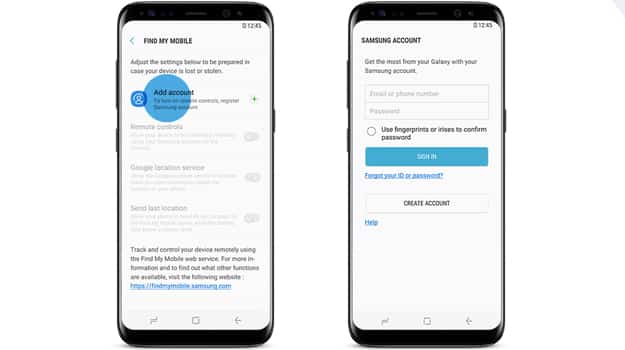
Как только вы найдете устройство, вы можете отключить звонок, проведя пальцем по экрану Закрыть .
Одной из самых больших проблем при потере телефона или планшета является кража вашей личной информации. Для дополнительного уровня безопасности вы можете удаленно заблокировать свое устройство.
На веб-сайте Find My Mobile выберите Заблокировать справа, а затем выберите Далее .
Создайте PIN-код для поиска устройства; не забудьте ввести его дважды. При желании можно добавить экстренный контакт и сообщение, которое будет появляться на экране блокировки устройства. Таким образом, кто-то будет знать, к кому обратиться, когда найдет телефон или планшет.
Когда будете готовы, выберите Заблокировать . Устройство будет заблокировано до тех пор, пока вы не введете выбранный вами PIN-код.
Если вы нигде не можете найти свой телефон или планшет и боитесь, что он может исчезнуть навсегда, вам следует выполнить на нем удаленный сброс до заводских настроек. Сделав это, вы сотрете данные устройства, и никто не сможет получить доступ к вашей личной информации.
Сделав это, вы сотрете данные устройства, и никто не сможет получить доступ к вашей личной информации.
Перед сбросом настроек телефона убедитесь, что сделали резервную копию ваших данных, чтобы вы могли восстановить их позже.
На веб-сайте Find My Mobile выберите Стереть данные в правой части экрана. Прочтите важную информацию, а затем выберите Стереть . Вам может быть предложено подтвердить свою учетную запись Samsung перед началом сброса.
Если вы обнаружите свое устройство, защита устройства Google будет активирована, если у вас зарегистрирована учетная запись Google. Это дополнительный уровень защиты при перезагрузке устройств. Вам потребуется войти в свой аккаунт Google, прежде чем устройство будет разблокировано.
Если по какой-либо причине вы не можете удаленно стереть данные с устройства, Samsung рекомендует изменить пароли для всех учетных записей, которые могут использоваться для входа на устройство, чтобы предотвратить несанкционированный доступ.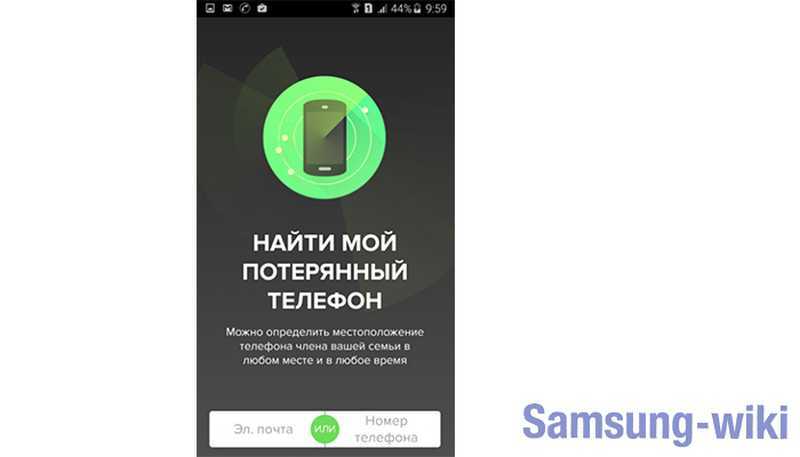 Когда вы измените пароль своей учетной записи Samsung , каждое устройство, использующее эту учетную запись, автоматически выйдет из системы.
Когда вы измените пароль своей учетной записи Samsung , каждое устройство, использующее эту учетную запись, автоматически выйдет из системы.
Примечание: Если в вашем телефоне или планшете есть SD-карта, ее данные также будут стерты во время сброса.
Случайно забыли где-нибудь свой телефон? Вы можете использовать свои смарт-часы, чтобы найти его.
Примечание: Умные часы должны быть подключены к телефону через Bluetooth или через удаленное подключение через Wi-Fi или LTE.
На смарт-часах нажмите клавишу Home , а затем проведите пальцем и коснитесь Find My Phone . Нажмите Начать , чтобы включить мелодию звонка телефона, чтобы ее было легко найти.
Найдите свой телефон и проведите вниз по значку Закрыть . Или вы можете нажать Stop на своих часах.
Если вы не можете найти свой телефон с помощью часов, попробуйте найти его с помощью Find My Mobile.
Примечание: Убедитесь, что все требования, такие как удаленное подключение, уже установлены на случай, если вы потеряете часы. Ваши часы должны быть подключены к сети Wi-Fi или иметь мобильное подключение для передачи данных.
Ваши часы должны быть подключены к сети Wi-Fi или иметь мобильное подключение для передачи данных.
Если вы потеряли смарт-часы, вы можете найти их с помощью приложения Galaxy Wearable. Служба Find My Mobile не позволит вам увидеть местоположение часов, но позволяет заблокировать или стереть службы Samsung, такие как Samsung Pay .
На телефоне перейдите к Galaxy Wearable , а затем коснитесь Find My Watch . На фитнес-браслетах коснитесь Find My Band или Find My Gear .
Некоторые часы откроются SmartThings Найти . Отобразится карта с последним известным местоположением. Просто нажмите Позвонить , затем Пуск , чтобы часы издали звук и завибрировали.
На другие часы можно звонить прямо с телефона, если он подключен к вашему телефону через Bluetooth. Просто нажмите СТАРТ . Ваши часы начнут вибрировать, чтобы их было легче найти. Когда вы найдете его, коснитесь значка X и проведите пальцем вправо.
Если вы потеряли часы где-то вне радиуса действия Bluetooth, вы все равно сможете установить некоторые параметры безопасности при включении Удаленное подключение . Нажмите Установить безопасность и выберите один из следующих вариантов:
Примечание: На устройствах iOS эта функция доступна только для Galaxy Buds+, Galaxy Buds2 и Galaxy Buds Live при подключении к приложению Galaxy Buds на iPhone 7 или новее с iOS 10 или новее.
Вам не нужно покупать новые наушники Galaxy Buds, если вы потеряли их, потому что приложение Galaxy Wearable упрощает их поиск. Ваши наушники должны быть заряжены и подключены к приложению на вашем телефоне или планшете, чтобы найти их.
Если наушники находятся вне радиуса действия Bluetooth (32 фута) или их батарея разряжена, приложение покажет наушники как отключенные и не сможет их найти. Кроме того, наушники могут не издавать звуковой сигнал, если ИК-датчик блокируется посторонними предметами или мусором. Эту функцию нельзя использовать для поиска пропавшего чехла для зарядки.
Эту функцию нельзя использовать для поиска пропавшего чехла для зарядки.
Если вы не можете найти свой телефон, планшет, часы или наушники, вам необходимо приобрести новый. Вы можете сделать это на веб-сайте Samsung . Стандартная гарантия не распространяется на утерянные предметы.
Другие ответы, которые могут помочь
Подключите Gear IconX к телефону или планшету
Используйте функции вызовов на наушниках Samsung
Обновления программного обеспечения для наушников Samsung
Свяжитесь с нами
Свяжитесь с нами
Мы здесь для вас.
Напишите нам
Напишите нам начать онлайн-чат с Samsung
1-800-САМСУНГ Пн – Вс: 8:00 – 12:00 (EST)
Помощь в заказе
Акции Samsung
Позвоните нам
Нужна помощь прямо сейчас?
Использование электронной почты в качестве способа связи было прекращено с 3 апреля 2019 г.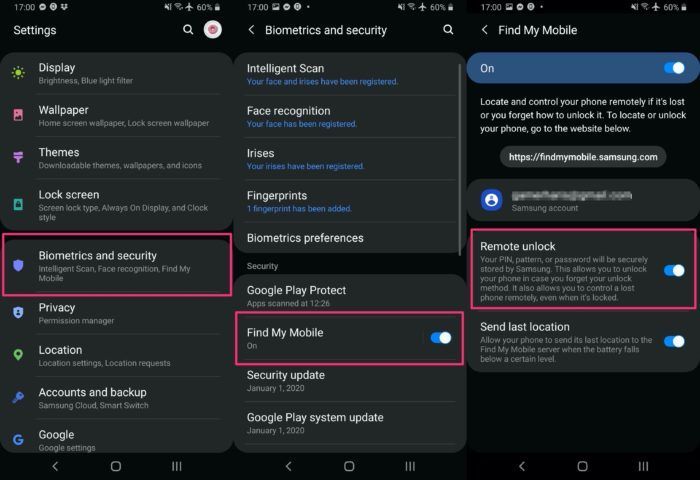 Пожалуйста, свяжитесь с нами через чат для более быстрого ответа.
Пожалуйста, свяжитесь с нами через чат для более быстрого ответа.
Позвоните нам
Чем мы можем вам помочь?
1-800-САМСУНГ
1-800-726-7864
Мобильный 8:00–12:00 по восточному поясному времени 7 дней в неделю
Бытовая электроника и техника 8:00–12:00 по восточному поясному времени 7 дней в неделю
ИТ/вычисления 8:00 – 21:00 по восточному поясному времени 7 дней в неделю
Поддержка заказа Помощь в заказе
мобильные|телефоны
© Samsung Electronics America, Inc.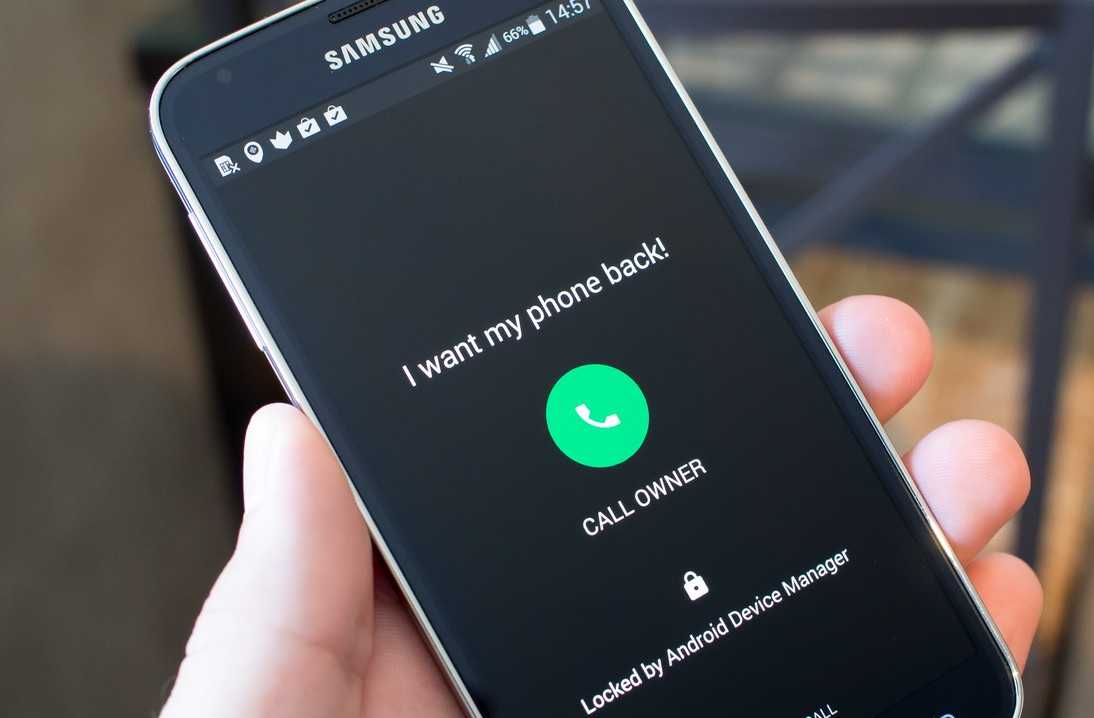 , 2022. Samsung, Samsung Galaxy и Family Hub являются товарными знаками Samsung Electronics Co., Ltd.
Все другие бренды, продукты и услуги, а также их соответствующие товарные знаки, названия и логотипы являются собственностью их соответствующих владельцев.
Вышеупомянутый контент предоставляется только в развлекательных и информационных целях. Обратитесь к руководству пользователя для получения более полной информации.
Вся информация, содержащаяся здесь, может быть изменена без предварительного уведомления. Samsung не несет ответственности за любые прямые или косвенные убытки,
возникающие в связи с использованием или доверием к содержащемуся здесь контенту.
, 2022. Samsung, Samsung Galaxy и Family Hub являются товарными знаками Samsung Electronics Co., Ltd.
Все другие бренды, продукты и услуги, а также их соответствующие товарные знаки, названия и логотипы являются собственностью их соответствующих владельцев.
Вышеупомянутый контент предоставляется только в развлекательных и информационных целях. Обратитесь к руководству пользователя для получения более полной информации.
Вся информация, содержащаяся здесь, может быть изменена без предварительного уведомления. Samsung не несет ответственности за любые прямые или косвенные убытки,
возникающие в связи с использованием или доверием к содержащемуся здесь контенту.
Предыдущий Далее
Содержание
Найди мой мобильный | Приложения и службы
Потеряли свое устройство?
Теперь найти его стало еще проще.
Не нужно паниковать, мы вернем вашу Галактику. Find My Mobile дает вам доступ к местоположению вашего устройства, даже когда оно не в сети. Вы также можете сделать резервную копию его данных в Samsung Cloud, заблокировать доступ к Samsung Pay и даже управлять им удаленно — все это на веб-сайте Find My Mobile. А с помощью приложения SmartThings вы можете найти другие устройства Galaxy с помощью SmartThings Find.
Find My Mobile дает вам доступ к местоположению вашего устройства, даже когда оно не в сети. Вы также можете сделать резервную копию его данных в Samsung Cloud, заблокировать доступ к Samsung Pay и даже управлять им удаленно — все это на веб-сайте Find My Mobile. А с помощью приложения SmartThings вы можете найти другие устройства Galaxy с помощью SmartThings Find.
ПЕРЕЙТИ, ЧТОБЫ НАЙТИ МОЙ МОБИЛЬНЫЙ
Что делать
, если я потерял свое устройство?
Получите доступ к службе «Найти мой мобильный», найдите или заблокируйте свое устройство и создайте резервную копию данных.
* Чтобы воспользоваться услугой «Найти мой мобильный»,
1) Вы должны настроить учетную запись Samsung на своем устройстве.
2) Вы разрешаете Google собирать информацию о вашем местоположении и соглашаетесь с условиями использования беспроводных сетей.
- * Найдите мое устройство : Доступность зависит от вашего устройства и/или ОС.
- * Резервное копирование данных: если ваше устройство не подключено к сети Wi-Fi, оно подключится к вашей мобильной сети, что может привести к дополнительным расходам в зависимости от вашего тарифного плана.
Найдите мое устройство
Вы можете отследить приблизительное местоположение и маршрут вашего потерянного устройства. Если вы включили опцию «Отправить последнее местоположение» в настройках, оно отправит на сервер последнее известное местоположение вашего устройства до того, как оно было выключено, что поможет вам отслеживать местоположение.
Заблокировать мой экран
Вы можете заблокировать экран, кнопку питания и Samsung Pay на потерянном устройстве.
Звонок на мое устройство
Если ваше устройство находится поблизости, оно будет звучать на максимальной громкости в течение 1 минуты, помогая вам найти устройство.
Резервное копирование данных
Вы можете выполнить резервное копирование данных с вашего устройства на сервер Samsung Cloud.
Разблокируйте экран, даже если
вы забыли пароль
Даже если вы забыли код блокировки экрана вашего устройства
(например, PIN-код, пароль, шаблон, отпечатки пальцев и радужную оболочку), вам больше не о чем беспокоиться.
Вы можете удаленно сбросить блокировку экрана с веб-сайта Find My Mobile.
* На устройстве должна быть настроена учетная запись Samsung. Когда вы включите эту функцию, ваши биометрические данные, такие как отпечатки пальцев и радужка, также будут удалены с устройства.
- * Из ОС Android P, чтобы разблокировать устройство, предварительно необходимо включить меню «Удаленная разблокировка» в меню настроек устройства.

Офлайн-устройства
по-прежнему можно найти
После включения автономного поиска ваш Galaxy можно обнаружить, пока он включен — даже
, когда мобильные данные отключены. Другие устройства Galaxy будут участвовать в поиске вашего Galaxy в качестве «помощников», отправляя
сигналы на сервер, сообщающие о местоположении вашего потерянного телефона. Так что включите автономный поиск и станьте помощником сейчас, и вы будете в хороших руках в случае пропажи устройства позже.
Не волнуйтесь, другие ваши
устройства Galaxy защищены
Найдите свои Galaxy Watch и наушники на веб-сайте Find My Mobile и управляйте этими устройствами удаленно.
Если вы включите автономный поиск на своем планшете или телефоне и станете «помощником»,
вы сможете легко найти свои Galaxy Watch и наушники в случае пропажи.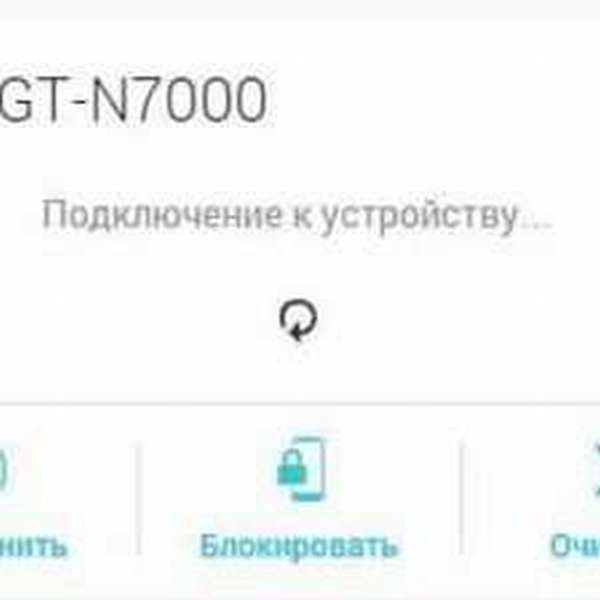
Как использовать
Найдите простые способы использования «Найти мой мобильный»
Шаг 01
Перейти к настройкам
Шаг 02
Коснитесь меню «Биометрия и безопасность»
Шаг 03
Перейти к «Найти мой мобильный»
Шаг 04
Коснитесь переключателя
Шаг 05
Введите данные своей учетной записи Samsung
Шаг 01
Коснитесь офлайн-поиска Включить
Шаг 02
Настройка завершена.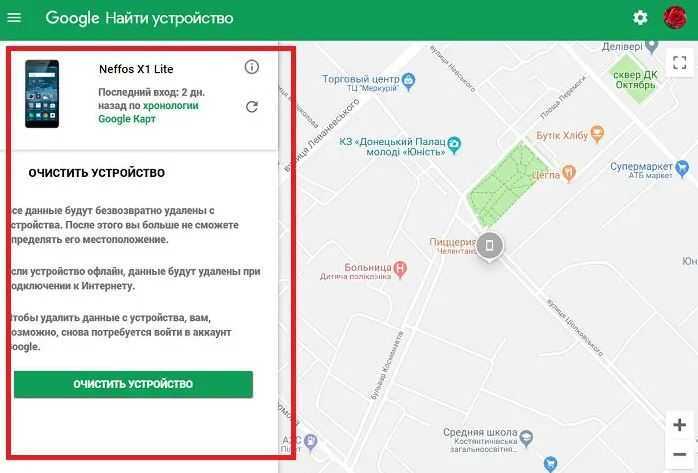
Шаг 01
Перейдите на веб-сайт Find My Mobile (https://findmymobile.samsung.com) и войдите в свою учетную запись Samsung.
* Ваше устройство должно быть подключено к мобильной сети.
Шаг 02
Выберите из доступных функций и включите нужные функции.
* Ваше устройство должно быть подключено к мобильной сети.
Узнайте больше
Узнайте больше о «Найти мой мобильный», нажав на кнопку ниже.
ПЕРЕЙТИ К ‘НАЙТИ МОБИЛЬНЫЙ НОМЕР’
Свяжитесь с Samsung HELP
У вас есть вопросы?
ПЕРЕЙТИ К ЧАВО
- * Изображения устройств и экранов смоделированы в иллюстративных целях.

- ** Услуги поддержки могут различаться в зависимости от страны/региона/оператора.
- *** Устройство должно быть включено и выполнен вход в вашу учетную запись Samsung.
- **** Автономный поиск в настоящее время поддерживается на смартфонах и планшетах Galaxy с Android не ниже 8.0, Galaxy Watch4 и Galaxy Buds Live. Дополнительные устройства будут добавлены в будущем.
- ***** Функцию автономного поиска для часов и наушников Galaxy можно включить в приложении Galaxy Wearable. Настройки автономного поиска подключенного телефона или планшета также будут применены к часам и наушникам Galaxy.
- ****** Потерянные часы или наушники Galaxy можно найти только в том случае, если включен автономный поиск при подключении к мобильному устройству.
- ******* Вы также можете найти потерянные устройства с помощью функции поиска SmartThings в приложении SmartThings.


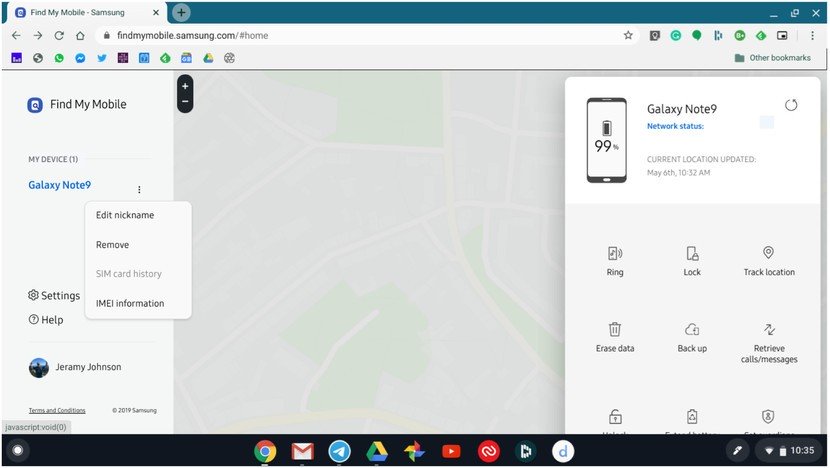

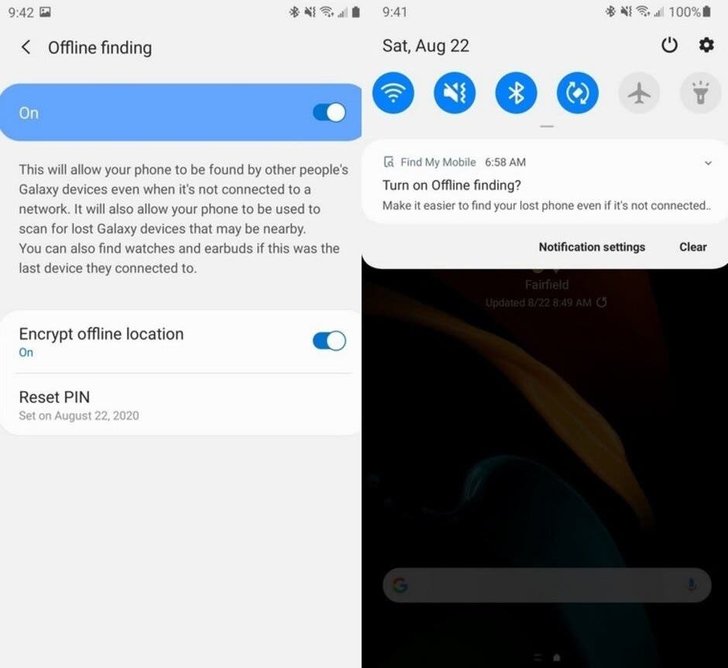 в следующем разделе.
в следующем разделе.




Ваш комментарий будет первым